电脑怎么加音量快捷键 如何通过快捷键盘控制电脑音量大小
更新时间:2024-03-24 15:00:23作者:xiaoliu
在日常使用电脑的过程中,我们经常需要调整音量大小来适应不同的环境和需求,而通过快捷键控制电脑音量是一种方便快捷的方法。通过简单的组合按键,就可以轻松实现音量的调节,让我们在工作、学习或娱乐时更加便利和高效。下面就来详细介绍一下电脑如何通过快捷键来调节音量大小。
步骤如下:
1找到键盘上的“FN”键。 2在功能键区找到“喇叭”标志的功能键。
2在功能键区找到“喇叭”标志的功能键。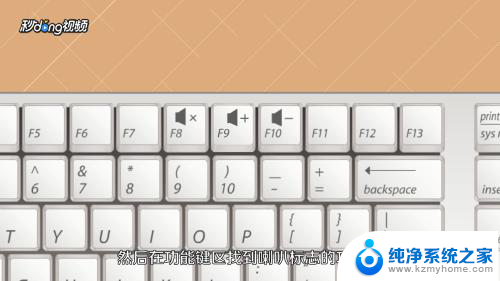 3带“减号”标志的表示降低音量。
3带“减号”标志的表示降低音量。 4“加号”表示增加音量,带“x”图标的表示静音开关。
4“加号”表示增加音量,带“x”图标的表示静音开关。 5控制电脑音量时,需要用到组合键“FN+音量功能键”。
5控制电脑音量时,需要用到组合键“FN+音量功能键”。 6温馨提示:不同的键盘,音量功能键的位置可能不一样。
6温馨提示:不同的键盘,音量功能键的位置可能不一样。
以上就是电脑增加音量的快捷键的全部内容,如果有需要的用户可以按照以上步骤进行操作,希望对大家有所帮助。















